Vamos a explicarte cómo desactivar el touchpad de tu portátil con Windows 11, o configurar cómo funciona cuando conectas un ratón. De esta manera, vas a poder desactivarlo en todo momento, o hacer que se desactive cuando tengas un ratón conectado.
Realmente, configurar esto es bastante sencillo y lo vas a tener hecho en pocos pasos dentro de la configuración. Nosotros, te vamos a guiar paso a paso por este procedimiento para que puedas hacerlo todo bien.
Desactiva el touchad en Windows 11
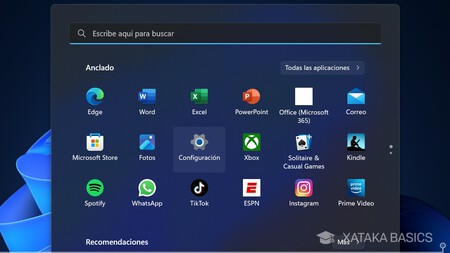
Lo primero que tienes que hacer es entrar en la configuración de Windows, buscando la aplicación de Configuración que aparecerá con el icono de la rueda dentada. Si no te aparece en el menú de inicio, prueba a escribirlo y escribir "configuración" para verlo en los resultados.

Una vez dentro de la configuración, en la columna de la izquierda pulsa en el apartado de Bluetooth y dispositivos (1). Aquí dentro, tienes que bajar y pulsar en la opción de Panel táctil (2) para que se despliegue.
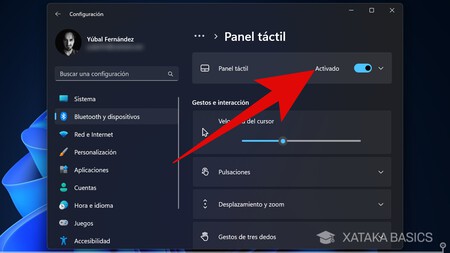
Entrarás en la pantalla donde puedes configurar todo lo relacionado con el panel táctil. Aquí, si quieres desactivar el touchad solo debes desactivar la palanca de Activado que te aparece arriba donde te pone Panel táctil.
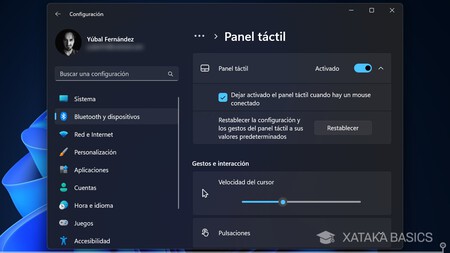
Pero esta opción de Panel táctil la puedes desplegar con la flecha hacia abajo que tienes a la derecha del todo. Al hacerlo, vas a poder desactivar la opción de dejarlo activado al conectar un ratón, para que no interfiera con su movimiento. También puedes restablecer la configuración a sus parámetros originales.




Ver 3 comentarios